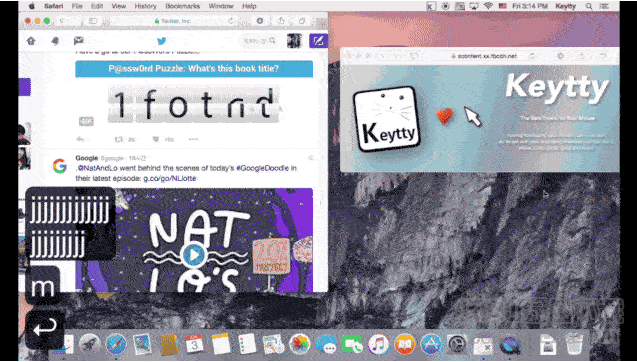Keytty是一个小型macOS应用程序,可以帮助您使用键盘快捷键控制光标。该实用程序附带系统范围的热键和预定义的命令或操作,可以轻松访问。
不使用鼠标管理光标的替代解决方案
值得一提的是,Keytty并不打算更换鼠标或触控板,而是提供在某些情况下可能会有用的替代解决方案。该实用程序位于状态栏中,您可以通过连续按两次Command键来激活控制面板。
Keytty菜单还提供对高级控件的快速访问:您可以隐藏命令建议,默认情况下以center命令开始,同时列出命令和操作,无需按返回键,禁用加速,或默认激活连续命令。
依赖于无法个性化的预定义命令和操作
在Keytty控制面板中,您可以键入预定义的命令,将光标移动到屏幕上的另一个位置。请注意,Keytty会在当前指针位置发出红色标记。
Keytty功能围绕简单命令(在所有四个方向上移动并跳转到屏幕的不同部分)和鼠标操作(单击,滚动,拖放或在使用多个显示器时跳转到另一个屏幕)进行组织。
此外,您可以激活特殊控制模式,这将在移动指针和滚动速度时增加距离,或者减小两个值。即使在执行命令后,连续命令模式也使控制面板保持可见。
使用键盘命令控制指针在屏幕上的移动
总而言之,即使您无法访问鼠标或触控板,Keytty也会提供使用光标的替代解决方案。该实用程序并非旨在替换它们中的任何一个,但是一旦将操作集成到工作流程中,它就可以证明是有用的。